Ansvarsfraskrivelse: Noen sider på dette nettstedet kan inneholde en tilknyttet lenke. Dette påvirker ikke redaksjonen vår på noen måte.
I dagens verden fylt med forskjellige typer avansert teknologi, er personvern noe som blir vanskeligere og vanskeligere å beholde. Når du bruker internett, har forskjellige mennesker fra hele verden verktøy de kan bruke for å se vår fysiske plassering og spore vår nettaktivitet.

Enten det er for personvern eller en annen grunn, kan du bestemme deg for å endre utseendet til posisjonen din. På den måten vil du holde din faktiske plassering privat, og få tilgang til alle nettsider og tjenester som ellers er utilgjengelige.
Fortsett å lese denne veiledningen, og vi vil fortelle deg alt du trenger å vite om hvordan du endrer posisjonen din på en Mac ved å bruke ExpressVPN , en av de mest populære appene for det.
Begrenset tilbud: 3 måneder GRATIS! Skaff deg ExpressVPN. Sikker og strømmevennlig.Slik endrer du posisjonen din på en Mac via ruteren
- Hvis du ikke allerede har ExpressVPN-appen installert på Mac-enheten din, sørg for at du laster den ned på www.expressvpn.com/order .
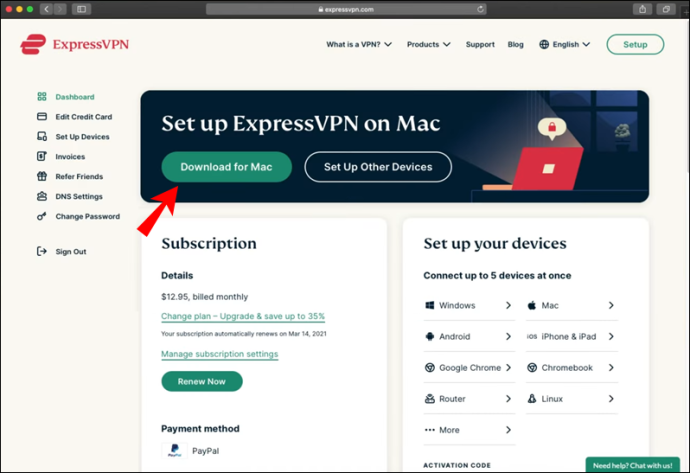
- Når du åpner appen, vil du se at den automatisk velger en smart plassering for deg.
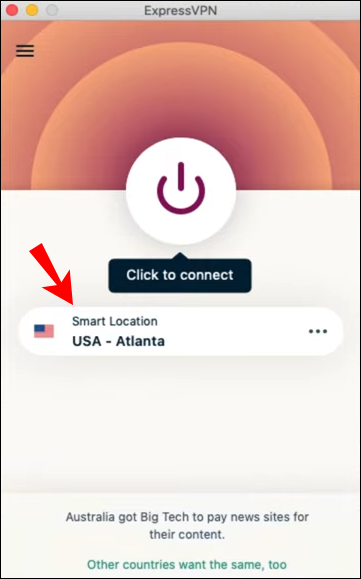
- Klikk på de tre prikker-knappen for å velge plasseringen du ønsker. Dette åpner en meny med to alternativer: Anbefalt og Alle steder.
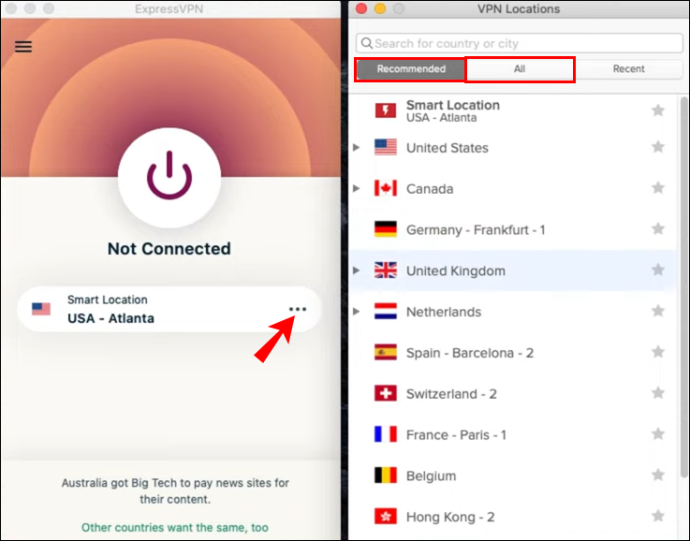
- For å velge en bestemt region, klikk 'Alle steder.' På denne måten kan du velge en bestemt by eller region.
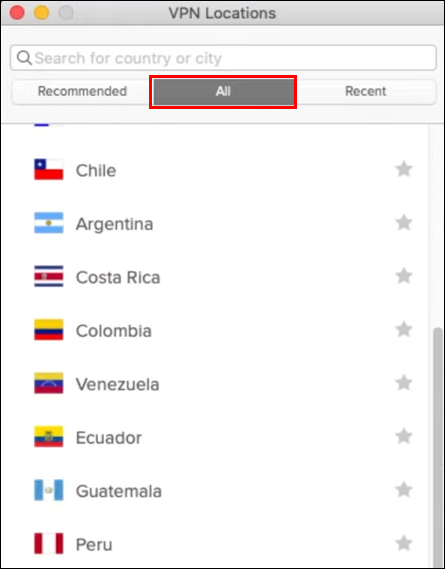
- Velg stedet du vil bruke.
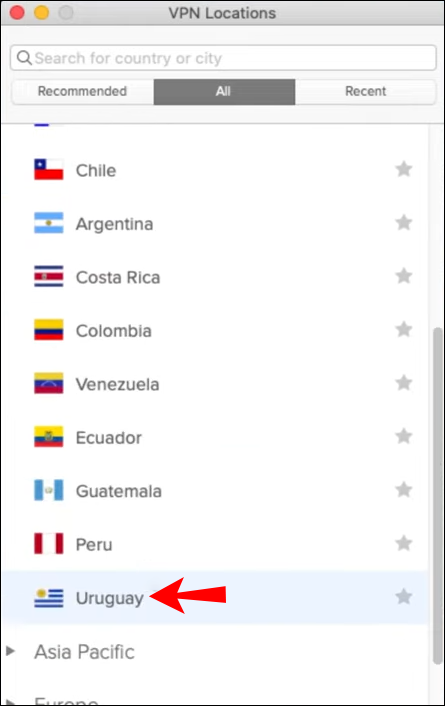
Ferdig! Med bare noen få enkle trinn kan du endre utseendet til plasseringen til enheten din. Du kan også lagre favorittstedene dine i appen eller se gjennom de nyeste. Etter at du har koblet fra stedet du ønsket å bruke, kan du enkelt gå tilbake til den anbefalte smarte plasseringen som ble angitt som standard for Mac-enheten din.
Hvordan endre posisjonen din i Chrome på en Mac med en utvidelse?
Det er mulig å endre plassering på forskjellige nettlesere ved å bruke ExpressVPN utvidelser. La oss se hvordan det kan gjøres i Google Chrome på en Mac.
- Sørg for at du allerede har ExpressVPN-skrivebordsappen og Google Chrome-nettleseren installert på Mac-enheten din.
- Gå til www.expressvpn.com/setup
- Velg 'Google Chrome'.
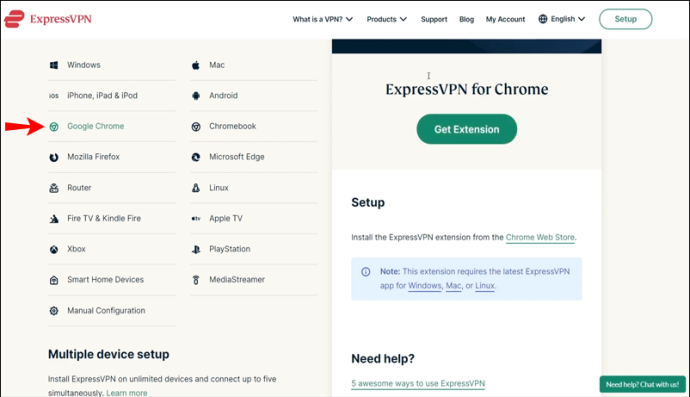
- Klikk på 'Hent utvidelse'. Dette tar deg til Chrome-butikken.
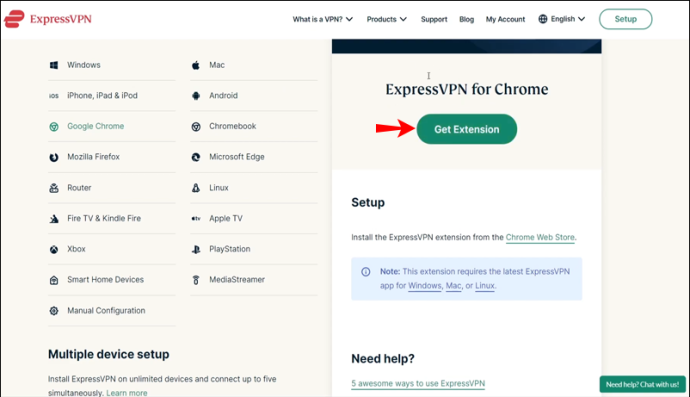
- Klikk på 'Legg til Chrome' i øvre høyre hjørne.
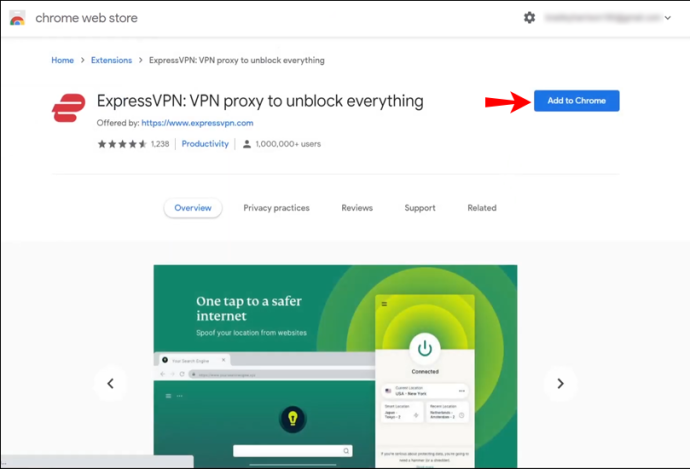
- Etter at meldingen som spør deg om du vil legge til utvidelsen vises, klikker du på 'Legg til utvidelse'.
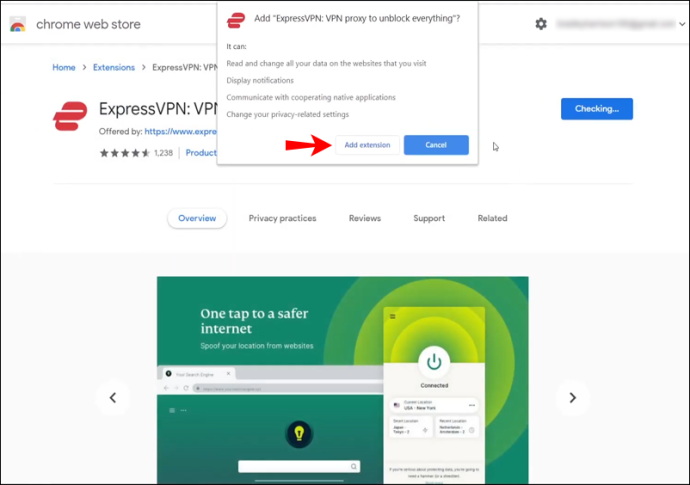
- For å bruke denne utvidelsen, klikk på ExpressVPN-ikonet, som du finner rett ved siden av adressefeltet i Chrome-nettleseren din.
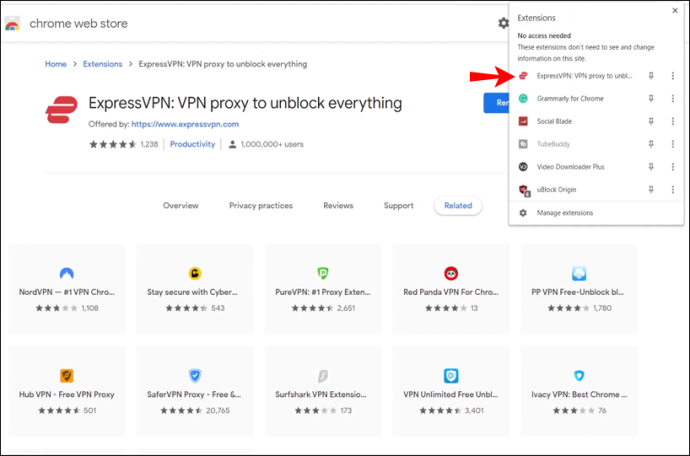
- Når du åpner den, vil du se at du automatisk er koblet til en smart plassering. Dette er stedet som ExpressVPN velger som standard, basert på ulike faktorer.
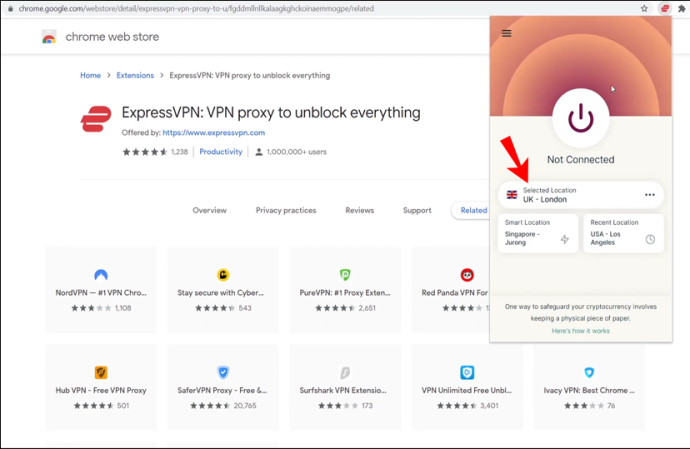
- Klikk på 'På'-knappen for å koble til VPN i nettleseren din. Hvis du vil koble fra, klikker du på 'På'-knappen igjen.
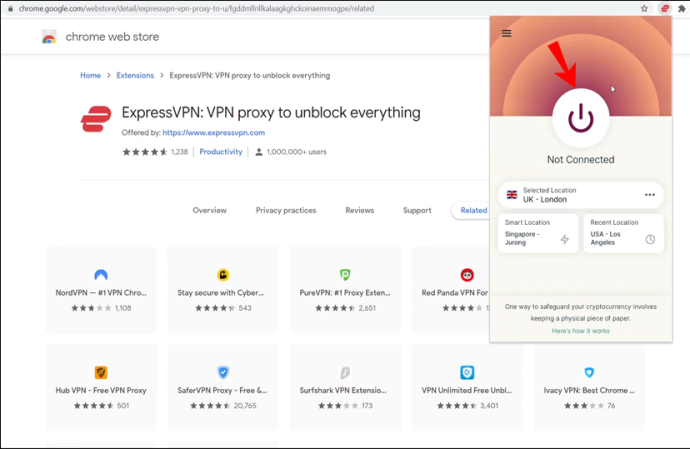
- For å endre posisjonen din, klikk på knappen med tre prikker, dvs. stedsvelgeren.
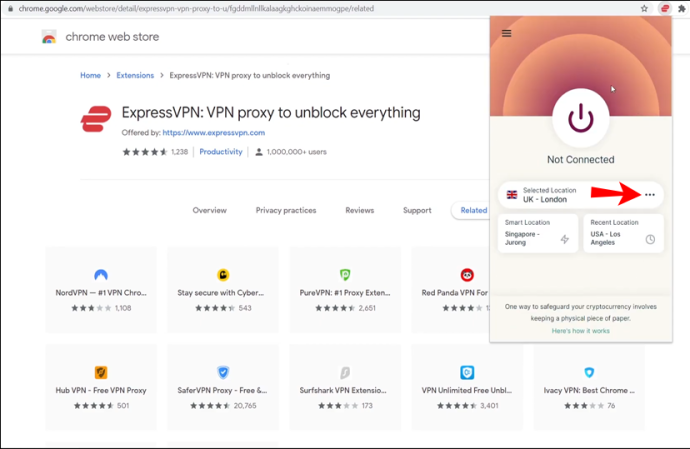
- Du vil se to forskjellige knapper: 'Anbefalt' og 'Alle steder.' Hvis du ønsker å søke etter en bestemt by eller region, klikker du på 'Alle steder', og en søkelinje vises.
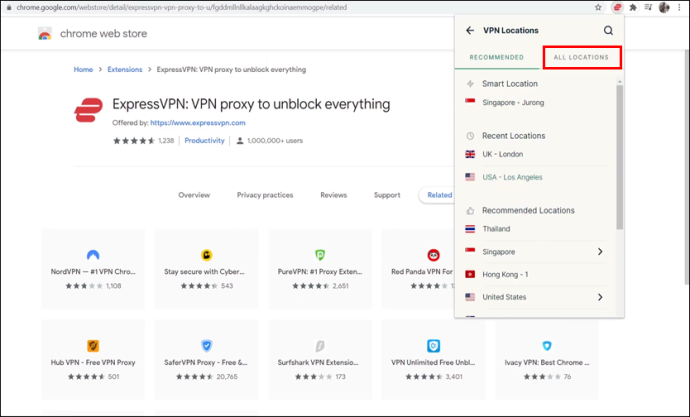
Når du bruker ExpressVPN-utvidelsen, er det viktig å vite at VPN vil beskytte all Internett-trafikken din, ikke bare den fra Chrome-nettleseren din.
Begrenset tilbud: 3 måneder GRATIS! Skaff deg ExpressVPN. Sikker og strømmevennlig.Hvordan endre posisjonen din i Firefox på en Mac med en utvidelse?
ExpressVPN tilbyr også en utvidelse for Firefox-nettleseren. Følg trinnene nedenfor for å lære hvordan du endrer posisjonen din på en Mac i Firefox.
- Du må ha ExpressVPN-skrivebordsappen og Firefox-nettleseren installert på Mac-enheten din.
- Gå til www.expressvpn.com/setup
- Velg 'Mozilla Firefox.'
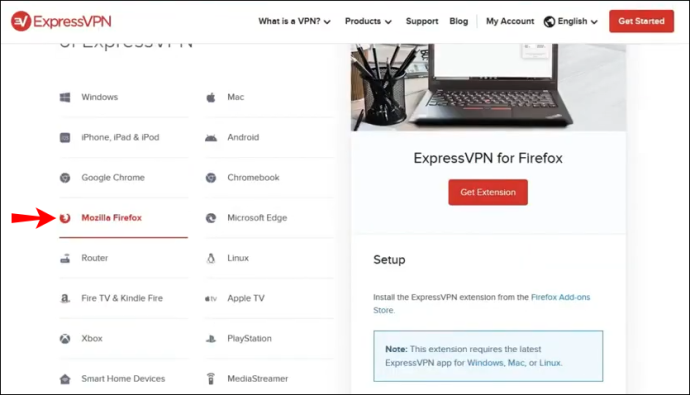
- Klikk på 'Hent utvidelse'. Dette tar deg til 'Firefox-tillegg.'
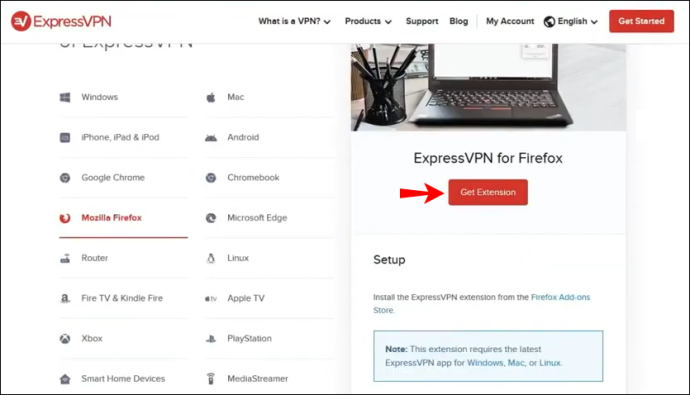
- Klikk 'Legg til Firefox.'
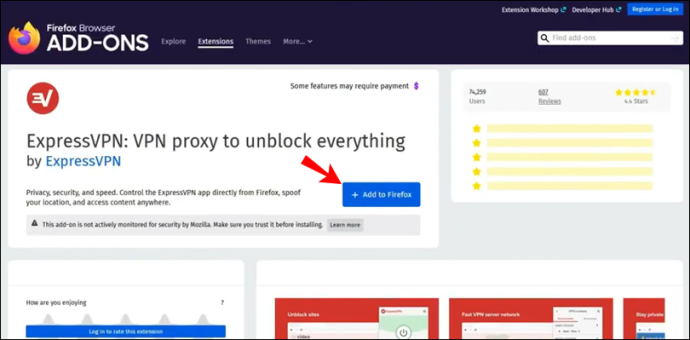
- Det vises en melding som spør deg om du vil legge til utvidelsen. Klikk 'Legg til'.

- Klikk 'Ok, skjønner' på den neste meldingen som dukker opp.
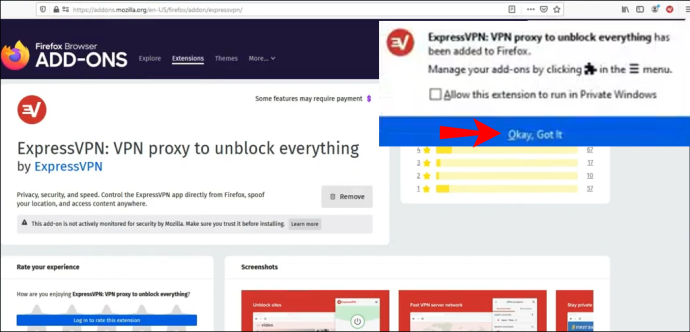
- For å bruke utvidelsen, klikk på ExpressVPN-ikonet, som du finner rett ved siden av adressefeltet i Firefox-nettleseren din.
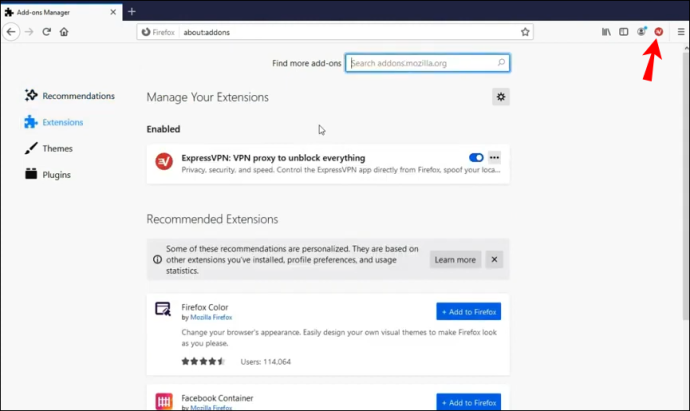
- En velkomstskjerm vises. Klikk på 'Fortsett', 'Fortsett' og 'Kom i gang'.
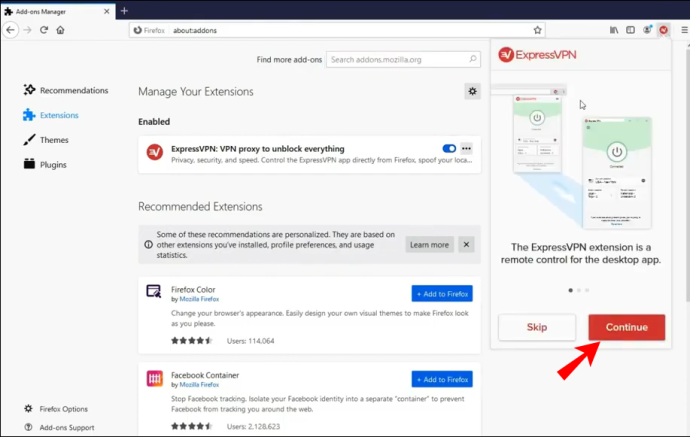
- Du vil legge merke til at du automatisk kobles til en smart plassering. Dette er stedet som ExpressVPN velger som standard.
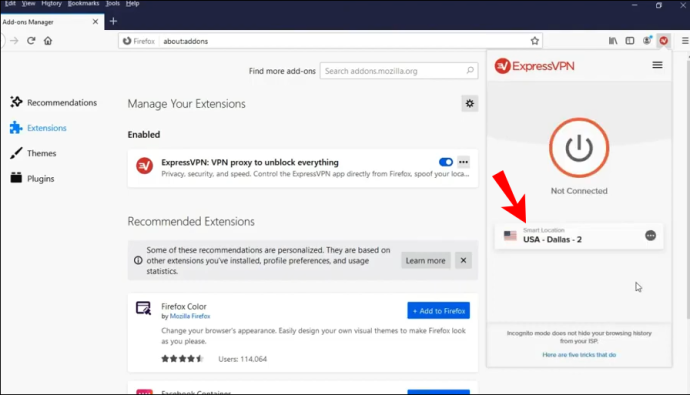
- Klikk på 'På'-knappen for å koble til VPN i nettleseren din. Hvis du ønsker å koble fra, klikker du på 'På'-knappen igjen.
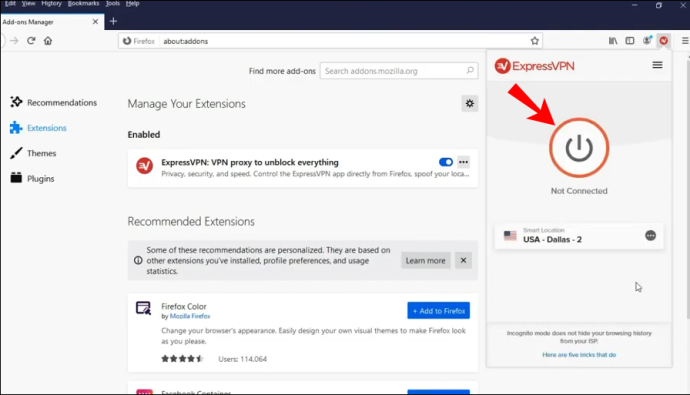
- For å endre posisjonen din, klikk på knappen med tre prikker, dvs. stedsvelgeren.
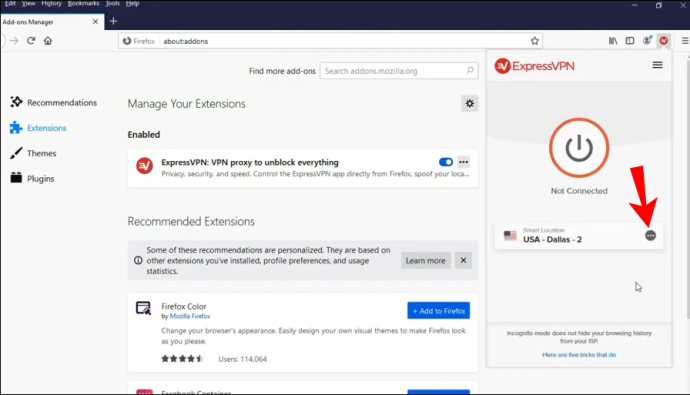
- Du vil se to forskjellige knapper: 'Anbefalt' og 'Alle steder.' Hvis du ønsker å søke etter en bestemt by eller region, klikker du på 'Alle steder', og en søkelinje vises.
Som med Chrome-nettleseren, når du bruker ExpressVPN-utvidelsen i Firefox, vil VPN beskytte all trafikken din, ikke bare den som går gjennom Firefox-nettleseren din.
Hvorfor bør du bruke ExpressVPN-nettleserutvidelsene? Fordi de tilbyr forskjellige personvern- og sikkerhetsinnstillinger som gjør at du kan være 100 % trygg mens du surfer på internett fra nettleseren din. Det er viktig å huske på at nettlesere kan dele din faktiske plassering med forskjellige nettsteder. Dette betyr at selv om du bruker VPN-serverne til å surfe på internett, kan din sanne plassering fortsatt avsløres.
Begrenset tilbud: 3 måneder GRATIS! Skaff deg ExpressVPN. Sikker og strømmevennlig.ExpressVPN-utvidelser tilbyr forskjellige alternativer som kan forhindre at dette skjer. For eksempel, hvis du vil besøke et bestemt nettsted som ikke er tilgjengelig i din region, ved å bruke en ExpressVPN-nettleserutvidelse og muligheten til å forfalske posisjonen din. På denne måten vil du kunne matche geolokaliseringen til enheten din til VPN-plasseringen, og du vil ikke ha noen problemer med å få tilgang til nettsteder og tjenester som ellers ville vært utilgjengelige på grunn av din faktiske plassering.
Ytterligere vanlige spørsmål
Hvis du trenger ytterligere informasjon, eller du har noen ubesvarte spørsmål, sjekk ut delen nedenfor.
Hvordan sporer Mac og tilknyttede applikasjoner min plassering?
Mac bruker data samlet inn via GPS, Bluetooth, Wi-Fi-hotspots og mobiltårnplasseringer for å spore plasseringen til enheten din. Hvis posisjonstjenestene dine er på, betyr det at tredjepartsapper kan samle inn data basert på plasseringen til Mac-enheten din.
Hva betyr dette? Hvis du for eksempel prøver å finne en restaurant i nærheten av posisjonen din, vil en tredjepartsapp bruke den nåværende plasseringen til enheten din for å hjelpe deg med å finne de nærmeste restaurantene. I tillegg til å ha posisjonstjenesten på, må du også tillate hver app for dem å samle informasjon om plasseringen til enheten din.
Disse appene kan ha tilgang til posisjonen din selv når du ikke bruker dem, eller de kan bare få tilgang til posisjonen din når du bruker appene.
Selvfølgelig kan du deaktivere posisjonstjenester når du vil hvis du følger trinnene nedenfor:
1. Gå til «Innstillinger».
2. Klikk på «Personvern».
3. Klikk på 'Stedstjenester.'
4. Her har du to alternativer: du kan manuelt slå av posisjonstjenester for forskjellige applikasjoner, eller du kan slå dem av for hver app på enheten din.
Vil endring av posisjon endre IP-adressen min?
Hvis du endrer posisjonen din gjennom ExpressVPN, vil du i utgangspunktet skjule IP-adressen din og surfe på internett med en annen. Hvordan virker dette? En IP-adresse er et nummer spesifikt for hver enkelt enhet som er koblet til internett. Disse adressene er avgjørende for kommunikasjon mellom enheter på nettet, og de består av forskjellige, unike numre. IP-adresser kan brukes til å spore plasseringen til enheten din og aktiviteten din på internett.
hvordan du deaktiverer uenighetsvarsler windows 10
Ved å koble til internett via VPN-tjenester som ExpressVPN, kan du skjule den virkelige IP-adressen din og surfe på internett med et annet sted enn du velger. Hvis du endrer posisjonen din på denne måten, kan alle se IP-adressen til VPN-serveren, men ikke den opprinnelige.
Hva vil skje når du deaktiverer VPN? I det øyeblikket vil du begynne å bruke din opprinnelige IP-adresse igjen.
Grunner for å endre posisjonen din gjennom ExpressVPN
1. Personvern: Ved å endre nettverksplasseringen kan du holde identiteten din og internettaktiviteten din privat. Ingen av tredjepartsappene vil kunne spore din sanne posisjon siden du surfer på internett med en annen IP-adresse.
2. Sikkerhet: Folk som ofte kobler til forskjellige åpne Wi-Fi-nettverk, bruker ofte VPN-er for å beskytte enheten og dataene deres mot potensielle trusler. Ved å bruke en VPN-server kan du beskytte deg mot eventuelle sikkerhetsbrudd.
3. Tilgang: Noen nettsteder og tjenester er ofte utilgjengelige fra enkelte deler av verden. Eller de tilbyr forskjellig innhold avhengig av landet du bor i (for eksempel strømmetjenester som Netflix). Med bruk av en VPN-server kan du få tilgang til disse nettstedene og tjenestene fra alle deler av verden, noe som betyr at du vil kunne se alt tilgjengelig innhold uten noen begrensninger.
4. Spare penger: tro det eller ei, du kan spare penger ved å endre posisjonen din gjennom ExpressVPN. Noen nettsteder tilbyr forskjellige priser til folk fra forskjellige deler av verden. Ved å bruke VPN-servere vil du finne best mulige priser og tilbud på alt du ønsker å kjøpe online.
Ønsker du å bo i hver eneste del av verden? Det er i det minste mulig på Internett!
Nå har du lært hvordan du endrer posisjonen din på en Mac. Det er flere måter du kan gjøre dette på. Så hvis du vil være sikker på at identiteten din og internettaktiviteten din er trygg, personvernet ditt beskyttet, og du har ubegrenset tilgang til alle nettsteder og tjenester på nettet, følg denne enkle veiledningen.
Har du noen gang prøvd å endre plassering ved hjelp av VPN-servere? Gi oss beskjed i kommentarfeltet nedenfor.









